华为WS331c无线拓展器使用说明书
- 格式:pdf
- 大小:1.06 MB
- 文档页数:12

华为wifi路由器怎么安装现在是互联网时代,路由器作为网际互联设备,是连接内部可信网络和外部非信任网络的枢纽节点,路由器系统国际互联网的主要组成部分,那么你知道华为wifi路由器怎么安装吗?下面是店铺整理的一些关于华为wifi路由器安装的相关资料,供你参考。
华为wifi路由器安装的方法1、电话线上网用户需要准备2根网线,一根网线用来连接ADSL Modem (宽带猫)与华为路由器的WAN接口;另一根网线用来连接计算机与路由器的LAN 1、LAN2、LAN3、LAN4中任意一个。
宽带是电话线接入时,华为路由器正确连接方式华为wifi路由器安装的方法2、光纤上网用户需要准备2根网线,其中一根网线用来连接光猫与华为路由器的WAN接口,另一根网线用来连接计算机与路由器的LAN1、LAN2、LAN3、LAN4中任意一个。
宽带是光纤接入时,华为路由器正确连接方式华为wifi路由器安装的方法3、网线入户上网用户需要准备1根网线,先把宽带运营商提供的入户网线插在华为路由器的WAN接口,另一根网线用来连接计算机与路由器的LAN1、LAN2、LAN3、LAN4中任意一个。
宽带是入户网线接入时,华为路由器正确连接方式注意问题(1)、按照上诉方式连接后,电脑暂时不能上网了;当路由器设置联网成功后,电脑自动就可以上网了。
(2)、很多新手用户有疑惑,这样连接后电脑都不能上网了,怎么能够设置路由器呢?重要说明:设置路由器的时候,不需要电脑能够上网,只要电脑连接到路由器LAN1、LAN2、LAN3、LAN4口中的任意一个,电脑就能够进入路由器设置界面,设置路由器联网的。
这个涉及到局域网通信原理,不要问为什么,按照教程操作就可以了。
(3)、另外,请确保用来连接电脑-路由器;路由器-猫(光猫)的网线是可以正常使用的;如果网线有问题,可能会导致无法登录到华为路由器的设置界面,或者设置后无法上网的问题。
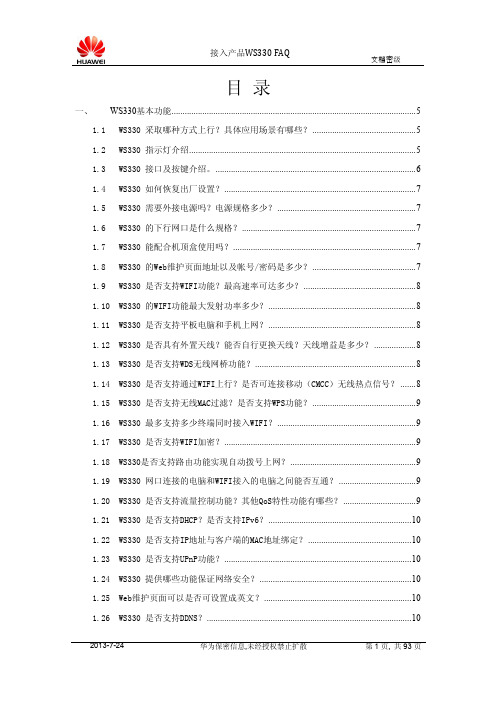
目录一、WS330基本功能 (5)1.1WS330 采取哪种方式上行?具体应用场景有哪些? (5)1.2WS330 指示灯介绍 (5)1.3WS330 接口及按键介绍。
(6)1.4WS330 如何恢复出厂设置? (7)1.5WS330 需要外接电源吗?电源规格多少? (7)1.6WS330 的下行网口是什么规格? (7)1.7WS330 能配合机顶盒使用吗? (7)1.8WS330 的Web维护页面地址以及帐号/密码是多少? (7)1.9WS330 是否支持WIFI功能?最高速率可达多少? (8)1.10WS330 的WIFI功能最大发射功率多少? (8)1.11WS330 是否支持平板电脑和手机上网? (8)1.12WS330 是否具有外置天线?能否自行更换天线?天线增益是多少? (8)1.13WS330 是否支持WDS无线网桥功能? (8)1.14WS330 是否支持通过WIFI上行?是否可连接移动(CMCC)无线热点信号? (8)1.15WS330 是否支持无线MAC过滤?是否支持WPS功能? (9)1.16WS330 最多支持多少终端同时接入WIFI? (9)1.17WS330 是否支持WIFI加密? (9)1.18WS330是否支持路由功能实现自动拨号上网? (9)1.19WS330 网口连接的电脑和WIFI接入的电脑之间能否互通? (9)1.20WS330 是否支持流量控制功能?其他QoS特性功能有哪些? (9)1.21WS330 是否支持DHCP?是否支持IPv6? (10)1.22WS330 是否支持IP地址与客户端的MAC地址绑定? (10)1.23WS330 是否支持UPnP功能? (10)1.24WS330 提供哪些功能保证网络安全? (10)1.25Web维护页面可以是否可设置成英文? (10)1.26WS330 是否支持DDNS? (10)1.27WS330 是否支持VPN-Server功能? (11)1.28WS330 是否支持MAC地址克隆? (11)1.29WS330 是否支持破解ISP的连接限制? (11)1.30WS330 USB支持哪些功能 (11)二、华为网关通用类 (11)2.1如何进行华为网关的硬件安装? (11)2.2PC首次连接到网关,无法登陆设备管理界面192.168.1.1或者192.168.3.1? . 132.3网关如何设置路由,设置后为何无法使用? (19)2.4网关最多能连接多少个设备上网? (19)2.5用户家里已经有一个路由器A,如何将华为HG网关B作为一个wifi热点使用?设置后不能正常使用的原因? (20)2.6华为网关WSxxx系列后面是否可以连接交换机,路由使用,或前面连接路由交换机或路由能否使用? (21)2.7如何给电脑设置静态IP地址 (21)2.8网关下面电脑显示IP地址冲突,怎么办? (27)2.9忘记华为网关的登录密码怎么办? (28)2.10如何查看华为网关当前的硬件版本和软件版本? (28)2.11如何把华为LAN上行网关当作交换机来使用? (28)2.12使用网关后能正常上网,但网上邻居不能访问,该怎么办? (29)2.13如何修改网关登录密码? (34)2.14如何恢复华为网关出厂设置? (34)2.15华为网关如何进行软件版本升级? (35)2.16配置文件如何备份?如何导入? (35)2.17如何检查网关的网口是否出现故障? (36)2.18为何在登陆网关维护界面时显示“拔号连接” (36)2.19为何在登陆网关管理界面显示“脱机工作”错误 (37)三、华为网关通用上网问题 (38)3.1网关如何在首页快速设置上网呢? (38)3.2华为网关如何更改管理员IP地址及IP地址池? (43)3.3为什么网关设置好后,宽带连接拔号提示“线路故障[8180]”,上不了网? . 443.4为什么使用网关后打开网页速度慢,或者很难打开网页,无法收发邮件? (47)3.5为什么我在网关下只接了2台电脑网速却很慢? (48)3.6为什么网关下电脑一台能上网,另一台不能上网? (48)3.7使用网关以后,网速变慢? (53)3.8使用网关后能上QQ,但是全部网页打不开或者部分网页打不开,为什么? (54)3.9网关MAC地址克隆有什么作用? (56)3.10为什么使用网关后QQ视频时无法语音? (57)四、华为网关通用无线问题 (60)4.1网关无线连接提示“windows无法连接到选定网络,网络可能不在区域中” (60)4.2为何我的无线网卡可以搜索到网关无线信号却无法连接? (60)4.3如何设置网关防止别人盗用我的无线网络? (62)4.4如何在XP系统下启动及查看网关无线网络配置? (63)4.5网关无线连接提示“Windows找不到证书来让您登陆到网络”,该怎么办? (67)4.6网关无线连接时提示"网络密码必须是40位或者104位",怎么解决? (69)4.7网关无线连接时提示“无线连接被配置为不连接到访问点网络”,怎么办? . 704.8为什么我的笔记本可以搜索到别人网关的无线SSID却搜索不到自己网关的SSID?724.9网关无线已经连接上,但偶尔出现连接中断现象,怎么办? (72)4.10网关无线信号受哪些因素的影响及如何在现有的环境中改善信号传输质量? . 724.11如何设置无线加密?华为网关支持哪些无线加密类型? (73)4.12我的无线网卡是支持11n无线标准的,为什么连接上网关的信号后显示的连接速率还不到100M? (74)五、华为网关通用高级配置 (76)5.1什么是网关的DMZ主机,设置DMZ主机有什么用? (76)5.2什么是端口映射(虚拟服务器设置)?端口映射如何设置? (76)5.3已经在网关中设置了端口映射(虚拟服务器)但是外网还是访问不了服务器? . 775.4带宽控制功能如何配置? (78)5.5为什么我在网关中设置的域名过滤不生效? (80)5.6为什么华为网关断电再次通电后不能立即拨号上网? (81)5.7如何设置网关的中继WDS? (81)六、华为网关通用特殊应用 (85)6.1MacBook、iPhone 以及iPad 如何与网关相连接? (85)一、WS330基本功能1.1WS330 采取哪种方式上行?具体应用场景有哪些?答:WS330支持小区宽带通过路由器的WAN 口接入网络,可为用户提供高速的网络服务和丰富的业务体验。

北京联通家庭网关终端用户手册目录1. 安全提示 (3)2. 装箱单 (4)3. 产品对比 (5)4. 设备特性 (6)5. 设备外观 (7)6. 安装说明 (14)7. 设备配置 (20)8. 温馨提示 (30)9. 常见问题 (31)10. 电子信息产品有毒有害物质申明 (32)11. 保修卡 (33)12. 保修事项 (34)13. “联通沃宽”简介 (35)1.安全提示为正确、安全地使用设备,请您在使用中严格遵循本安全注意事项。
安全注意事项:请勿直视设备上的光纤接口,以免视力受损。
请勿让儿童玩耍设备及小配件,避免因吞咽等行为产生危险。
设备供电电压必须满足设备的输入电压要求。
禁止使用非标配的电源适配器,以免影响设备正常使用或引入安全风险。
如因人为等因素导致电源适配器破损,使得内部电路裸露在外,切勿用手触摸裸露部分,否则可能引入安全风险。
请防止异物(如金属)通过散热孔进入设备,防止水或其他液体流进设备。
插拔设备线缆时,请保持双手干燥,并应先停止使用设备,断开电源。
雷电天气请断开设备电源,并拔出连接在设备上的所有线缆,如电源线、网线和电话线等,以免设备遭雷击损坏。
严禁将光纤的加强芯及其他金属部分引入室内,严禁将网线、电话线、电源适配器及其线缆连接到室外,以免在雷雨天造成设备损坏或人身伤害。
请严格按照厂商要求安装设备,在设备四周和顶部留出10cm以上的散热空间,,避免设备四周存在易燃物,并远离具有强磁场或强电场的电器,例如微波炉、电冰箱、手机等。
请勿在设备上放置任何物体,以免因设备过热或挤压变形而损坏。
如有不正常现象出现,如液体意外流入设备、设备冒烟、声音异常、有异味等,请立刻停止使用并断开电源,拔出连接在设备上的所有线缆,如电源线、光纤和网线等,设备发生故障时请联系指定的维修点。
请勿自行拆卸设备,设备发生故障时请联系指定的维修点。
请遵守相关设备包装材料、耗尽电池和废旧设备处理的本地法令,并支持回收行动。

WS832_用户指南_01_中文WS832 11ac 1200Mbps双频无线路由器用户指南目录1 产品简介 (5)功能简介 (5)接口和按钮 (6)指示灯 (7)2 硬件安装 (8)选择合适的安装位置 (8)连接线缆 (8)3 建立计算机的Wi-Fi连接 (9)通过手动方式连接Wi-Fi (9)通过Hi按键连接Wi-Fi (10)4 配置上网参数 (11)设置计算机IP地址 (11)首次配置 (12)通过手机配置 (12)通过计算机配置 (14)登录Web配置界面 (17)尝试更多上网方式 (17)有线以太网上行 (17)Wi-Fi扩展上行 (20)解除MAC地址绑定限制 (22)5 智联网络 (24)开启智联 (24)两台路由器组建智联网络 (24)通过网线直连 (24)通过Hi 按键一键配对 (25)搭配智联配件 (27)可选配件:无线扩展器WS331c (27) 可选配件:电力猫PT530 + PT500 (27) 6 特色应用 (29)购物比价 (29)迅雷远程下载 (29)7 Wi-Fi设置 (34)增强Wi-Fi信号 (34)开启或关闭Wi-Fi (34)定时关闭Wi-Fi (35)修改Wi-Fi名称和密码 (36)开启客人Wi-Fi (37)设置Wi-Fi中继 (38)8 网络安全设置 (40)隐藏Wi-Fi名称 (40)设置Wi-Fi黑白名单 (41)智能带宽 (42)终端管理 (43)家长控制 (43)配置防火墙 (45)配置DMZ主机 (45)配置UPnP (46)9 远程访问 (47)开启DDNS (47)设置端口映射规则 (48)设置端口触发规则 (49)10 USB存储共享 (51)USB存储设备 (51)文件共享 (51)多媒体共享 (53)11 维护指南 (54)修改登录Web配置界面的IP地址 (54)修改登录Web配置界面的密码 (54)恢复配置 (55)通过Hi按钮恢复出厂设置 (55)通过Web配置界面恢复出厂设置 (56)路由器升级 (56)12 下载Huawei HiLink 手机APP (58)13 附录 (59)技术规格 (59)出厂缺省设置 (59)14 获取更多信息 (60)15 法律声明 (61)1产品简介功能简介这是一款专为家庭和小型办公用户精心打造的高性价比11ac双频无线路由器。

华为路由器怎么设置上网华为路由器上网设置图文详细步骤教程现在很多用户在选择路由器的时候,都比较喜欢华为品牌的路由器,因为大品牌质量上有保证,很多用户在购买华为路由器之后,因为是初次使用所以不太清楚怎么设置上网,其实设置方法和其他品牌的路由器差不多,下面小编为大家带来华为路由器上网设置的图文详细步骤教程,不懂得设置的朋友可以进来学习下设置方法。
华为路由器怎么设置上网1.打开IE浏览器,在地址栏中输入网关的维护地址(默认为192.168.3.1或192.168.1.1),登录用户名和密码(默认用户名密码均为admin)进行登录。
如果192.168.1.1打不开可参考文档: 192.168.1.1 无线路由器设置方法2.进入“配置向导”3.如下图,选择所需的配置方式1).宽带用户名密码PPPoE拨号方式:输入帐号、密码,点击“下一步”。
2).设置动态IP的上网方式:连接类型选择DHCP,点击“下一步”。
打开本地连接状态,点击“属性”,双击“Internet协议(TCP/IP)”,勾选“自动获得IP地址”,点击“确定”,然后网关会自动分配IP地址给电脑。
3).DHCP连接类型下也可以设置设置静态IP的上网方式,开始步骤同上,然后输入静态IP地址192.168.3.x(2≤x≤254)。
华为路由器怎么设置防止别人蹭网1、第一招:使用最安全的WPA/WPA2-PSK安全模式,密码使用字母和数字的组合,且8位以上。
荣耀路由默认使用最全的WPA/WPA2-PSK安全模式,并做了防暴力破解强化,您可以在电脑浏览器地址输入192.168.3.1登入路由器“我的Wi-Fi” 设置界面进行确认,如下图:这是保证Wi-Fi安全的最基本措施,WPA/WPA2-PSK安全模式下Wi-Fi通信报文被加密,很难通过报文分析获取Wi-Fi密码。
其它的安全模式如“Open(不加密)”、“WEP”都不安全,建议不要使用。
但虽然使用了“WPA/WPA2-PSK”安全模式,但不能防止黑客穷举法猜测密码,所谓穷举法就是通过数字、字母组合不断尝试密码进行连接。

无线路由器安装与使用手册一、引言无线路由器是连接网络设备和互联网的重要设备之一。
本手册旨在为用户提供一份详尽的无线路由器安装与使用指南。
通过本手册,用户将了解到如何正确地安装、配置和使用无线路由器,以确保网络连接的稳定和安全。
二、准备工作在开始安装无线路由器之前,您需要准备以下材料和了解一些基本知识:1. 无线路由器:根据您的需求选择合适的无线路由器型号。
2. 路由器电源适配器:确保电源适配器与无线路由器匹配。
3. 网线:多根网线可用于连接无线路由器与电脑或其他网络设备。
4. 宽带接入设备:如光纤猫、ADSL Modem等。
5. 了解无线路由器的基本参数和功能。
三、硬件安装1. 将无线路由器放置在离电源插座较近且通风良好的位置。
2. 连接无线路由器与宽带接入设备。
使用网线将宽带接入设备的LAN口与无线路由器的WAN口相连。
3. 连接电源适配器。
将电源适配器插入无线路由器的电源接口,并将适配器插头插入电源插座。
4. 开机和复位。
按下无线路由器背面的电源按钮,并根据需要执行复位操作。
四、软件配置1. 连接无线路由器。
使用电脑或手机的无线网卡连接到无线路由器的无线网络,输入默认的无线网络名称(SSID)及密码(如果有),进行连接。
2. 访问路由器管理界面。
打开浏览器,输入无线路由器的管理网址(通常为192.168.0.1或192.168.1.1),按下回车键进入管理界面。
3. 登录和修改设置。
根据无线路由器的说明书,使用管理员账号和密码登录管理界面,并根据实际需求修改无线网络设置、安全设置、端口转发等。
4. 更新固件。
在管理界面中查找固件升级选项,如果有新版本的固件可用,按照指引进行升级。
5. 完成配置。
根据无线路由器的说明书,确保所有设置可保存并生效。
五、高级设置1. 路由器功能扩展。
根据实际需求,可以设置静态IP地址、端口映射等功能。
2. 网络访问控制。
通过MAC地址过滤、IP地址过滤、网址过滤等功能,限制或允许特定设备或用户访问网络。
1. Conecte las antenas.Conecte las antenas a los conectores y gírelas hacia la derecha para apretarlas. Gire y dirija las antenas en posición. Asegúrese de que las antenas estén bien apretadas.2. Encienda el extensor.Coloque el extensor cerca del router WiFi. Enchufe el extensor en una toma decorriente. Pulse el botón Power (encendido) si es necesario.3. Establezca la conexión con el router WiFi.Presione el botón WPS en el extensor. Los indicadores de velocidad de enlace y el indicador entre el dispositivo y el extensor parpadearán en verde.Antes de que transcurran 2 minutos, pulse el botón WPS del router WiFi. Después de unos segundos, el indicador de velocidad de enlace de 2,4 GHz se encenderá de color verde, lo que indica una buena conexión entre el router WiFi y el extensor.Si el indicador de velocidad de enlace de 2,4 GHz no se enciende o parpadeacon un color ámbar, vuelva a intentarlo. Si el LED sigue sin encenderse, siga lasinstrucciones del botón No WPS (Sin WPS) situado a la derecha.4. Agregue una banda WiFi.Si el router WiFi admite la banda de 5 GHz (no todos son compatibles) y ustedquiere ampliar esa banda, repita el paso 3 y compruebe que el LED de velocidad de enlace de 5 GHz se encienda de color verde fijo para confirmar la conexión.5. Elija una ubicación y compruebe la intensidad de la señal.Ahora que el extensor está conectado al router WiFi, puede transportarlo a unaubicación que mejore el alcance de WiFi. La ubicación que elija debe estar dentro del alcance de la red existente del router WiFi.Los indicadores de velocidad de enlace lo ayudarán a seleccionar el lugar donde la conexión entre el extensor y el‑router sea óptima. Consulte los Indicadores LED en la parte posterior para saber cómo los LED muestran la mejor conexión.Si no logra la conexión o esta es débil, acerque el extensor al router WiFi y vuelva a intentarlo hasta que la luz del LED de velocidad de enlace de 2,4 GHz o 5 GHz se encienda de color verde.6. Conecte sus dispositivos WiFi.Lleve el dispositivo WiFi a la ubicación donde haya una cobertura débil por parte del router WiFi. Busque el nuevo nombre de la red del extensor:Nombre de red existente. NombreDeMiRedNuevo nombre de red del extensor. NombreDeMiRed_2GEXToNombreDeMiRed_5GEXT Seleccione la nueva red y utilice la contraseña del router WiFi para establecer laconexión. Ahora está usando la red WiFi extendida.1. Conecte las antenas.Conecte las antenas a los conectores y gírelas hacia la derecha para apretarlas. Gire y dirija las antenas en posición. Asegúrese de que las antenas estén bien apretadas.2. Encienda el extensor.Coloque el extensor cerca del router WiFi. Enchufe el extensor en una toma decorriente. Pulse el botón Power (encendido) si es necesario.3. Conéctese al extensor.En una computadora, tablet o smartphone, abra el administrador de conexionesWiFi y conecte la red del extensor llamada NETGEAR_EXT. Al conectarse alextensor, el indicador de conexión entre el dispositivo y el extensor se volveráverde fijo.4. Configúrelo con NETGEAR genie.Abra un navegador web. Lo llevará automáticamente a una pantalla de inicio desesión.Si la pantalla de inicio de sesión no aparece, vaya a .Para configurar su extensor, haga lo siguiente:a. Haga clic en el botón NEW EXTENDER SETUP (Nueva configuraciónde extensor).b. Complete la pantalla Extender Setup (Configuración del extensor) yhaga clic en el botón NEXT (Siguiente).c. Haga clic en el botón WiFi RANGE EXTENDER (Extensor WiFi).d. Seleccione una red WiFi que desee ampliar y haga clic en el botónNEXT (Siguiente).Si no desea ampliar las dos bandas de WiFi, desmarque la casilla deverificación Redes WiFi de 2,4 GHz o Redes WiFi de 5 GHz.e. En el campo Contraseña (clave de red), escriba la contraseña dered WiFi actual y haga clic en el botón NEXT (Siguiente).f. Configure el nombre de red (SSID) y la contraseña para su extensor,y haga clic en el botón NEXT (Siguiente).g. Utilice un administrador de redes WiFi de la computadora o eldispositivo WiFi para conectarse a la nueva red WiFi ampliada.5. Elija una ubicación y compruebe la intensidad de la señal.Ahora que el extensor está conectado al router WiFi, puede transportarlo a unaubicación que mejore el alcance de WiFi. La ubicación que elija debe estar dentro del alcance de la red existente del router WiFi.Los indicadores de velocidad de enlace lo ayudarán a seleccionar el lugar donde la conexión entre el extensor y el‑router sea óptima. Consulte los Indicadores LED en la parte posterior para saber cómo los LED muestran la mejor conexión.Si no logra la conexión o esta es débil, acerque el extensor al router WiFi y vuelva a intentarlo hasta que la luz del LED de velocidad de enlace de 2,4 GHz o 5 GHz se encienda de color verde.Extensor WiFi AC1900Modelo EX7000Guía de inicio rápidoIntroducción¿El router WiFi tiene un botón WPS?SíNo (o no estoy seguro)Extensor WiFi AC1900Modelo EX7000Guía de inicio rápidoHardwarehttps:// . Debe registrar el producto Para obtener actualizaciones del producto y asistencia técnica en línea, visite .Puede acceder en línea al manual del usuario en o mediante el enlace en la interfaz de usuario del GEAR recomienda el uso exclusivo de los recursos de asistencia oficiales de NETGEAR.Para consultar la declaración de conformidad actual de la Unión Europea, visite: /app/answers/detail/a_id/11621/. Para obtener información sobre el cumplimiento de normativas, visite /about/regulatory/. Vea el documento sobre el cumplimiento de normativas antes de conectarse a una fuente de alimentación.NETGEAR, el logotipo de NETGEAR y Connect with Innovation son marcas comerciales o marcas registradas de NETGEAR, Inc. o sus filiales en Estados Unidos y otros países. La información contenida en el documento puede sufrir modificaciones sin previo aviso. El resto de las marcas y nombres de productos son marcas comerciales o marcas comerciales registradas de sus respectivos titulares. © NETGEAR, Inc. Todos los derechos GEAR, Inc., 350 East Plumeria Drive, San Jose, CA 95134 Estados Unidos Septiembre de 2014Este LED indica que existe una conexión WiFi de 2,4 GHz entre el extensor y el router.Verde fijo . Excelente conexión Ámbar fijo . Buena conexión Rojo fijo . Conexión débil Apagado . Sin conexiónEste LED indica que existe una conexión WiFi de 5 GHz entre el extensor y el router.Verde fijo . Excelente conexión Ámbar fijo . Buena conexión Rojo fijo . Conexión débil Apagado . Sin conexiónVerde fijo . El extensor y el dispositivo están conectados.Verde fijo . El puerto Ethernet ha detectado un enlace Ethernet con el extensor.Verde fijo . Hay un dispositivo USB conectado al extensor.Indicador de velocidad de enlace de 2,4 GHz Indicador develocidad de enlace de 5 GHzIndicador de dispositivo a extensor LED de puertos Ethernet 1‑5LED USB。
怎么设置TP-Link无线扩展器现在挺多家庭都在用联普TP-link的路由器,那么你知道怎么设置TP-Link无线扩展器吗?下面是店铺整理的一些关于设置TP-Link无线扩展器的相关资料,供你参考。
设置TP-Link无线扩展器的方法一:用笔记本电脑设置TP-Link无线扩展器TP-Link的无线扩展器类型、型号比较多,不同类型的扩展器,安装和设置方面也会有所不同。
目前TP-Link的无线扩展器主要有2种类型:1、HyFi智能无线扩展器套装;2、以TL-WA832E/TL-WA932E 为代表的无线扩展器本文将用TP-Link TL-WA932E无线扩展器为例,来演示TP-Link 无线扩展器的安装和设置。
TP-Link无线扩展器用笔记本设置TP-Link无线扩展器拓扑一、笔记本连接TP-Link扩展器的无线信号打开笔记本上的无线功能,扫描并连接到TL-WA932RE无线扩展器的WiFi信号。
注意问题:(1)、TL-WA932RE的无线信号名称是:TP-LINK_RE_XXXX(X表示MAC地址后四位),可以在TL-WA932RE无线扩展器底部标贴上查看到MAC地址,如下图所示。
(2)、如果笔记本搜索不到TL-WA932RE的默认无线信号,可能是之前已经对其进行了设置,把TL-WA932RE恢复出厂设置,就可以搜索到无线信号了。
复位方法:在TL-WA932RE接通电源的情况下,使用牙签或者其它物体,按住TL-WA932RE上的RESET孔5-8秒的时间,当系统状态指示灯快闪5下时,松开RESET按钮即可。
二、登录无线扩展器设置界面1、打开笔记本电脑上的浏览器,在地址栏中输入:,然后按下键盘上的回车按键。
在笔记本浏览器地址栏中输入:注意问题不同型号的无线扩展器,登录网址可能不一样,请在你自己TP-Link无线扩展器的标签上查看。
2、在弹出的对话框中,设置TL-WA932RE的管理员密码(也就是登录密码),然后点击“开始设置扩展器”,如下图所示。
无线路由器使用方法
使用无线路由器的步骤如下:
1. 将无线路由器插入电源,并连接到电源适配器。
2. 使用一根以太网网线将无线路由器的WAN口(通常为黄色)连接到宽带调制解调器的LAN口(通常为蓝色)。
3. 打开电脑、手机或其他无线设备的Wi-Fi设置,搜索可用的无线网络信号。
4. 在可用的无线网络列表中,找到您的无线路由器的名称(SSID),并点击连接。
5. 如果您的无线路由器有密码,会要求您输入密码。
输入正确的密码后,点击连接。
6. 等待一会儿,直到您的设备成功连接到无线路由器。
7. 打开您的浏览器,输入无线路由器的管理界面的IP地址(通常为192.168.1.1或192.168.0.1)。
8. 在管理界面中,您可以进行一些设置,比如更改无线网络名称、密码,设置访客网络,配置端口转发等。
9. 根据您的需求进行设置,然后保存并应用更改。
10. 完成无线路由器的基本设置后,您可以开始使用无线网络上网、连接其他设备等。
请注意,不同型号的无线路由器使用方法可能会略有差异,请根据您的无线路由器型号查看相关说明书或咨询生产厂家的技术支持以获取详细的使用方法。
连线认识路由器指示灯连接光猫、宽带猫、电脑等12345四根天线均竖直向上,Wi-Fi 信号更优。
发现可配对的 HUAWEI HiLink 智能设备,路由器指示灯自动变为慢闪。
此时点按一下路由器的 H 键后,指示灯闪烁加快,可配对设备将连接路由器的 Wi-Fi。
连上后,路由器指示灯停止闪烁。
请参考本手册,配置路由器。
请确保网线无松动和连接无错误。
请致电宽带运营商,确认网络是否存在故障。
红色常亮绿色常亮可以上网闪烁路由器已检测到可配对的设备:无法上网:指示灯若您误碰 H 键导致指示灯闪烁,请等待2分钟,指示灯会自动恢复。
路由器的 H 键同时具有 WPS 按键功能。
安装华为智慧生活 App手机扫描二维码,或在应用市场搜索华为智慧生活,下载安装 App。
若手机已安装华为智慧生活 App ,请确保 App 版本为最新。
配置点击开始配置。
123打开华为智慧生活 App,点击立即配置。
若未出现提示框,请点击界面中的“+”添加设备。
手机连接路由器 Wi-Fi ,Wi-Fi 名称查看路由器底部,无密码。
设置路由器的新 Wi-Fi 和登录密码。
可以将 Wi-Fi 密码作为路由器的登录密码。
5开启 5G 优选:2.4GHz 和 5GHz Wi-Fi 信号合并显示,同等信号强度下优选更快的 5GHz Wi-Fi。
请直接按步骤 操作。
5输入方式一:App 配置路由器(推荐)快速入门96726221_01常见问题67891011本表格依据SJ/T 11364 的规定编制。
○: 表示该有害物质在该部件所有均质材料中的含量均在GB/T 26572规定的限量要求以下。
×: 表示该有害物质至少在该部件的某一均质材料中的含量超出GB/T 26572规定的限量要求,且目前业界没有成熟的替代方案,符合欧盟RoHS指令环保要求。
产品中有害物质的名称及含量部件名称有害物质铅 汞 镉 六价铬 多溴联苯 多溴二苯醚 (Pb) (Hg) (Cd) (Cr(VI)) (PBB) (PBDE)主机 适配器 线缆 天线 × ○ ○ ○ ○ ○ × ○ ○ ○ ○ ○ ○ ○ ○ ○ ○ ○ ○ ○ ○ ○ ○○在使用和操作设备前,请阅读并遵守下面的注意事项,以确保设备性能稳定,并避免出现危险或非法情况。
常见问题213012_01 Array华为技术有限公司版权所有© 华为技术有限公司2014。
保留一切权利。
非经本公司书面许可,任何单位和个人不得擅自摘抄、复制本文档内容的部分或全部,并不得以任何形式传播。
商标声明本文档提及的其他所有商标或注册商标,由各自的所有人拥有。
注意您购买的产品、服务或特性等应受华为公司商业合同和条款的约束,本文档中描述的全部或部分产品、服务或特性可能不在您的购买或使用范围之内。
除非合同另有约定,华为公司对本文档内容不做任何明示或默示的声明或保证。
由于产品版本升级或其他原因,本文档内容会不定期进行更新。
除非另有约定,本文档仅作为使用指导,本文档中的所有陈述、信息和建议不构成任何明示或暗示的担保。
常见问题目录目录1 指示灯和按钮 (3)1.1 WS331c的指示灯有哪些状态?各个状态代表什么? (3)1.2 WS331c的WPS按钮有什么功能?如何使用? (3)2 无线中继 (4)2.1 WS331c在扩展主路由器Wi-Fi覆盖范围时,可以采用自定义的Wi-Fi名称吗?如何配置? (4)2.2 WS331c可以同时扩展两个Wi-Fi的覆盖范围吗?如何配置? (4)2.3 忘记WS331c的Wi-Fi密码了,怎么办? (5)2.4 怎样才能让WS331c达到最好的中继效果? (6)2.5 已经连接到WS331c的Wi-Fi了,为什么还是不能上网呢? (6)2.6 WS331c连接到主路由器的Wi-Fi后,为什么它自己的Wi-Fi名称不见了?和主路由器的Wi-Fi断开后,为什么又出现了? (7)3 维护WS331c (8)3.1 无法访问WS331c的Web配置页面,怎么办? (8)3.2 如何修改WS331c的登录密码? (8)3.3 WS331c如何恢复出厂设置? (9)4 WS331c功能规格 (10)4.1 WS331c 的主要功能和使用场景是什么? (10)4.2 WS331c能作为无线路由器使用吗? (10)4.3 WS331c的无线传输速率多少? (10)4.4 WS331c内置几根天线? (10)4.5 增加WS331c能否增加无线终端的连接数量? (10)4.6 WS331c只能扩展华为的路由器Wi-Fi信号覆盖范围吗? (11)4.7 WS331c和华为路由器配套使用时,支持哪些增强功能? (11)4.8 智能覆盖是什么意思?如何设置WS331c的智能覆盖功能? (11)常见问题指示灯和按钮1 指示灯和按钮1.1 WS331c的指示灯有哪些状态?各个状态代表什么?●白色常亮:WS331c 已连接到主路由器的Wi-Fi,并且安装位置很好。
●红色常亮:WS331c 已连接到主路由器的Wi-Fi,但安装位置离主路由器太近或太远。
建议将WS331c重新插到合适的位置(指示灯变为白色常亮)。
●快闪:WS331c 正在重启、恢复出厂设置、升级或刚刚启动WPS功能。
●慢闪:WS331c尚未连接到主路由器的Wi-Fi。
1.2 WS331c的WPS按钮有什么功能?如何使用?可以使用WPS按钮,快速将WS331c连接到主路由器的Wi-Fi(当然,主路由器也要支持)。
使用方法如下:步骤 1将WS331c 插入路由器附近的电源插座。
步骤 2两分钟内,分别按下WS331c 和路由器的WPS 按钮。
当指示灯由闪烁变为常亮时,表明WS331c已经连接到路由器的Wi-Fi 了。
步骤 3请根据指示灯提示,将WS331c移到最合适的位置(白色常亮:安装位置很好;橙色常亮:离路由器太近或太远了)。
默认情况下,WS331c扩展后的Wi-Fi名称、密码会自动同步为主路由器的Wi-Fi名称和密码。
2 无线中继2.1 WS331c在扩展主路由器Wi-Fi覆盖范围时,可以采用自定义的Wi-Fi名称吗?如何配置?可以。
配置方法如下:步骤 1登录WS331c的Web配置页面“http://mediarouter.home”或“http://192.168.33.1”。
步骤 2单击“快速配置”。
步骤 3选择要扩展的Wi-Fi,并输入正确的Wi-Fi密码。
单击“下一步”。
步骤 4在“设置WS331c无线网络名称和密码”中选择“起一个新名称和密码”。
步骤 5您在“无线网络名称”和“无线密码”中就可以设置自定义的Wi-Fi名称和密码哦。
2.2 WS331c可以同时扩展两个Wi-Fi的覆盖范围吗?如何配置?可以。
配置方法如下:步骤 1登录WS331c的Web配置页面“http://mediarouter.home”或“http://192.168.33.1”。
步骤 2单击“快速配置”。
步骤 3扩展完第一个Wi-Fi后,点击“继续扩展”。
入密码)。
单击“完成”。
2.3 忘记WS331c的Wi-Fi密码了,怎么办?方法一:使用WPS按钮将无线终端(笔记本、平板、手机等)连接到WS331c的Wi-Fi后,进入配置页面修改Wi-Fi密码。
具体操作如下:步骤 1按下WS331c的WPS按钮。
两分钟内按下无线终端的WPS按钮,将无线终端连接到WS331c的Wi-Fi。
步骤 2登录WS331c的Web配置页面“http://mediarouter.home”或“http://192.168.33.1”。
步骤 3单击“快速配置”。
步骤 4选择要扩展的Wi-Fi,并输入正确的Wi-Fi密码。
单击“下一步”。
步骤 5在“设置WS331c无线网络名称和密码”中选择“起一个新名称和密码”。
步骤 6在“无线网络名称”和“无线密码”中即可修改WS3331c的Wi-Fi名称和密码。
方法二:用针状物按下WS331c的Reset按钮6s以上,然后松开,将WS331c恢复到出厂默认状态。
然后使用初始Wi-Fi密码连接WS331c。
2.4 怎样才能让WS331c达到最好的中继效果?WS331c用于扩展主路由器的Wi-Fi信号覆盖范围。
为了让WS331c达到最好的中继效果,建议将WS331c放在主路由器信号强度为-45db到-75db之间的位置。
当然,您无需测量繁琐的信号数据,只需根据WS331c的指示灯状态来判断位置是否合适。
当WS331c的指示灯为白色常亮时,表明此安装位置非常好,WS331c已达到最好的中继效果。
2.5 已经连接到WS331c的Wi-Fi了,为什么还是不能上网呢?●如果WS331c的指示灯在闪烁,则表示WS331c尚未连接到主路由器的Wi-Fi。
您需要重新使用WPS按钮,或登录Web配置界面,根据配置向导重新将WS331c连接到主路由器的Wi-Fi(需要输入主路由器正确的Wi-Fi密码哦)。
●如果WS331c的指示灯是常亮的,表明WS331c已经连接到主路由器的Wi-Fi了,但可能由于主路由器还没有连接因特网,所以您此时还不能上网。
请您检查主路由器的因特网连接是否正常哦。
2.6 WS331c连接到主路由器的Wi-Fi后,为什么它自己的Wi-Fi名称不见了?和主路由器的Wi-Fi断开后,为什么又出现了?这是WS331c的人性化设计:●当WS331c已连接到主路由器的Wi-Fi后,它的Wi-Fi名称就会自动变为主路由器的Wi-Fi名称。
这样,您家里就只存在同一个Wi-Fi名称了,无论您走到家里的哪个地方,都能实现无缝切换哦。
PS:您也不用纠结到底连哪个Wi-Fi才能正常上网啦☺●当WS331c和主路由器的Wi-Fi断开后,您需要单独连到WS331c的Wi-Fi,然后才能访问WS331c的Web配置界面进行设置哦。
3 维护WS331c3.1 无法访问WS331c的Web配置页面,怎么办?步骤 1确保将无线终端(笔记本、平板或手机)连接到WS331c的Wi-Fi。
步骤 2将无线终端的IP地址设置为静态IP地址:192.168.33.*(“*”为2~254)。
步骤 3通过访问“http://mediarouter.home”或“http://192.168.33.1”页面访问WS331c的Web 配置页面。
3.2 如何修改WS331c的登录密码?步骤 1登录WS331c的Web配置页面“http://mediarouter.home”或“http://192.168.33.1”。
步骤 2单击“设备维护>账号管理>修改WEB登录密码”。
步骤 3单击“修改”。
步骤 4在“当前密码”中输入WS331c的当前登录密码。
在“新密码”中设置WS331c的新登录密码,并在“确认新密码”中再次输入确认。
步骤 5单击“保存”。
3.3 WS331c如何恢复出厂设置?方法一:通过Reset 按钮恢复在通电状态下,用针状物按下WS331c的Reset按钮6秒以上然后松开,即可将WS331c恢复到出厂默认状态。
方法二:通过Web配置页面恢复步骤 1登录WS331c的Web配置页面“http://mediarouter.home”或“http://192.168.33.1”。
步骤 2单击“设备维护>设备管理>恢复出厂设置”。
步骤 3单击“恢复出厂设置”按钮,在弹出的对话框中单击“确定”,即可将WS331c恢复到出厂默认状态。
4 WS331c功能规格4.1 WS331c 的主要功能和使用场景是什么?WS331c的主要功能是扩展已有Wi-Fi信号的覆盖范围。
例如,您家里已经有一台无线路由器了,但是某个房间或角落Wi-Fi信号较弱,甚至压根就没有Wi-Fi信号,而您又需要在此处通过Wi-Fi上网。
那么,您可以在通过WS331c来扩展家里已有路由器的Wi-Fi信号覆盖范围,这样,无论您在家里的哪个角落,都能尽享Wi-Fi上网啦。
4.2 WS331c能作为无线路由器使用吗?不能。
术业有专攻,WS331c是一个纯无线中继,专门用来扩展已有Wi-Fi信号的覆盖范围。
4.3 WS331c的无线传输速率多少?最高可达300Mbps。
4.4 WS331c内置几根天线?内置2根全向天线。
4.5 增加WS331c能否增加无线终端的连接数量?不能。
WS331c只是扩展了主路由器Wi-Fi的覆盖范围。
一般情况下,无线路由器最多支持32个无线设备同时接入。
增加WS331c后,只是主路由器的Wi-Fi信号覆盖范围扩大了,但可接入的无线设备数量仍然不会变化哦。
4.6 WS331c只能扩展华为的路由器Wi-Fi信号覆盖范围吗?不是。
WS331c可以扩展任何品牌的无线路由器的Wi-Fi信号覆盖范围。
4.7 WS331c和华为路由器配套使用时,支持哪些增强功能?WS331c与同样支持“智能覆盖”的华为网关配到使用时,可以获得Wi-Fi智能覆盖带来的贴心体验。
无论您在家里的哪个角落上网,都能为您选择信号最好的Wi-Fi进行连接,无缝切换,丝毫不会影响到您的上网体验。